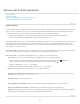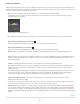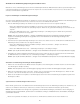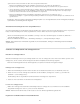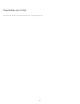Operation Manual
Hinweis:
Hinweis:
Hinweis:
Hinweis:
Hinweis:
Anwenden von Entwicklungsanpassungen auf andere Fotos
Während Sie ein Foto im Entwicklungsmodul oder im Ad-hoc-Entwicklung-Bedienfeld des Bibliothekmoduls bearbeiten, protokolliert Lightroom die
verwendeten Einstellungen. Diese Einstellungen können Sie kopieren und sie auf unterschiedliche Versionen des Fotos und auf andere Fotos
anwenden, die im Filmstreifen ausgewählt sind.
Kopieren und Einfügen von Entwicklungseinstellungen
Sie können einzelne Entwicklungseinstellungen des aktuellen Fotos kopieren und auf ein anderes Foto in der Bibliothek und im Entwicklungsmodul
anwenden. Um Einstellungen auf mehrere Fotos anzuwenden, müssen Sie sich im Bibliothekmodul befinden.
1. Wenn Sie Entwicklungseinstellungen des aktuellen Fotos kopieren möchten, führen Sie einen der folgenden Schritte aus:
Klicken Sie im Entwicklungsmodul auf die Schaltfläche „Kopieren“ links neben der Werkzeugleiste, wählen Sie „Bearbeiten“ >
„Einstellungen kopieren“ oder wählen Sie „Einstellungen kopieren“. Wählen Sie die gewünschten Einstellungen aus und klicken Sie auf
„Kopieren“.
Klicken Sie im Bibliothekmodul auf „Foto“ > „Entwicklungseinstellungen“ > „Einstellungen kopieren“. Wählen Sie die gewünschten
Einstellungen aus und klicken Sie auf „Kopieren“.
(Mac OS) Der Befehl „Bearbeiten“ > „Kopieren“ im Bibliothekmodul kopiert Text und Metadaten. Der Befehl „Bearbeiten“ >
„Kopieren“ im Entwicklungsmodul kopiert den ausgewählten Text in einem Bedienfeld oder die Entwicklungseinstellungen eines
ausgewählten Fotos.
2. Zum Anwenden der kopierten Entwicklungseinstellungen auf ein anderes Foto wählen Sie das Foto im Filmstreifen in der Bibliothek bzw. im
Entwicklungsmodul aus und führen einen der folgenden Schritte aus:
Klicken Sie im Entwicklungsmodul auf die Schaltfläche „Einfügen“, wählen Sie „Bearbeiten“ > „Einfügen“ oder wählen Sie
„Einstellungen“ > „Einstellungen einfügen“.
Klicken Sie im Bibliothekmodul auf „Foto“ > „Entwicklungseinstellungen“ > „Einstellungen einfügen“.
(Mac OS) Mit dem Befehl „Bearbeiten“ > „Einfügen“ werden im Bibliotheksmodul kopierter Text und kopierte Metadaten eingefügt.
3. Zum Einfügen der kopierten Entwicklungseinstellungen bei mehreren Fotos wählen Sie die Fotos in der Rasteransicht oder im Filmstreifen
des Bibliothekmoduls aus und wählen Sie „Foto“ > „Entwicklungseinstellungen“ > „Einstellungen einfügen“.
(Mac OS) Mit dem Befehl „Bearbeiten“ > „Einfügen“ werden im Bibliotheksmodul kopierter Text und kopierte Metadaten eingefügt.
Anwenden von Entwicklungseinstellungen mit der Sprühdose
1. Aktivieren Sie in der Rasteransicht des Bibliotheksmoduls die Sprühdose in der Werkzeugleiste und wählen Sie dann aus dem Menü „Farbe“
in der Werkzeugleiste die Option „Drehung“.
Wird die Sprühdose nicht in der Werkzeugleiste angezeigt, wählen Sie im Menü der Werkzeugleiste die Option „Sprühdose“.
2. Wählen Sie eine Entwicklungsvorgabe (z. B. Kreativ - gealtertes Foto) aus dem Popup-Menü in der Werkzeugleiste aus. Klicken Sie dann
auf ein Foto oder ziehen Sie die Maus über das Foto, um die Einstellung anzuwenden.
3. Klicken Sie zum Deaktivieren der Sprühdose in der Werkzeugleiste auf den Kreis. Nach der Deaktivierung ist das Sprühdosensymbol in der
Werkzeugleiste sichtbar.
Synchronisieren von Einstellungen mehrerer Fotos
Mit dem Befehl „Synchronisieren“ in der Bibliothek und in den Entwicklungsmodulen können Sie Entwicklungseinstellungen des aktuellen Fotos auf
andere Fotos im Filmstreifen anwenden. (Das aktuelle Foto ist mit einem helleren weißen Rahmen im Filmstreifen gekennzeichnet).
Wenn im Filmstreifen nur ein einziges Foto ausgewählt ist, steht der Befehl „Einstellungen synchronisieren“ nicht zur Verfügung. Im
Entwicklungsmodul wird die Schaltfläche „Synchronisieren“ zur Schaltfläche „Vorheriges“; im Bibliothekmodul ist die Schaltfläche „Einstellungen
synchronisieren“ deaktiviert.
Klicken Sie bei gedrückter Umschalttaste, um die anderen Fotos im Filmstreifen auszuwählen, die Sie mit dem aktuellen Foto
226